Ladeware
Download: TestDisk 32/64-Bit
-
Lizenzbestimmungen Die Nutzung der heruntergeladenen Tools und Software erfolgt auf eigene Gefahr. Der Herausgeber dieser Homepage übernimmt keinerlei Haftung, aus welchem Grund auch immer, für die Funktionsfähigkeit der Software oder ihre Eignung für einen bestimmten Anwendungszweck. Soweit nicht anders angegeben unterliegen alle Programme auf dieser Website dem Copyright der jeweiligen Autoren. Rechte und Pflichten zwischen dem Betreiber dieser Seite, dem Nutzer der Datei oder Dritten bestehen nicht.
Bevor man den Download startet solte man im Hauptenü den Link 'Rechtliches' besucht haben. Dort befinden sich alle rechtlichen Hinweise denen die Inhalte dieser Seite unterliegen. Diese werden von Ihnen auch mit dem Download einer Datei ausnahmslos akzeptiert. Falls noch nicht geschehen sollte man sich diesen Text also jetzt einmal durchlesen.
Das direkte verlinken von Dateien die auf dieser Seite angeboten werden wird nicht akzeptiert. Diese Seite wird nur Privat finanziert, wodurch sonst entstehender Traffic und damit verbundene Kosten das Aus bedeuten könnte. Wir bitten deswegen um Verständnis und hoffen das auch Sie dies akzeptieren.
Der Download startet nicht mehr oder es gibt evtl. ein anderes Problem?! Dann melde den Download bitte mit dem folgenden Button: -
Download Datei: TestDisk 32/64-Bit Dateigrösse: 22,495 MB Hersteller: Open Source Webseite: https://www.cgsecurity.org/ Downloads: 59
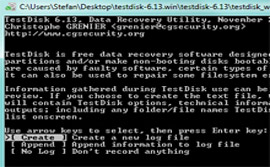
Das Open-Source-Programm TestDisk ist die kostenlose Rettung für verloren gegangene oder gelöschte Festplatten-Partitionen. Die Software liest die erforderlichen Informationen automatisch aus Ihrem BIOS und analysiert anschließend die Festplattenstruktur. Es folgt eine Überprüfung der Partitionstabellen. Werden Fehler gefunden, repariert TestDisk die betroffenen Stellen von selbst oder legt neue Partitionstabellen an.
Mit dabei ist auch die Rettungssoftware PhotoRec, die gelöschte Videos und Fotos von Speicherkarten wiederherstellt. Dazu zeigt die Software nach dem Start ein DOS-Fenster mit allen, am PC angeschlossenen Laufwerken an - inklusive Speicherkarten. Wählen Sie die Karte aus und gehen Sie anschließend auf "Proceed". Im darauffolgenden Schritt wählen Sie die Partitions-Tabelle aus - bei Windows immer Intel.
IMPRESSUM - DATENSCHUTZERKLÄRUNG - NUTZUNGSBEDINGUNGEN
©2001-2025 by www.sekoner.de . Alle Rechte vorbehalten !
©2001-2025 by www.sekoner.de . Alle Rechte vorbehalten !